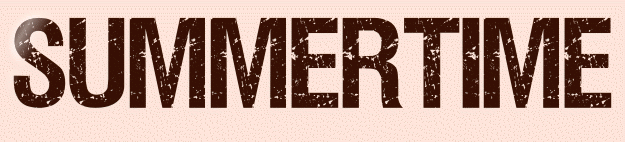 |
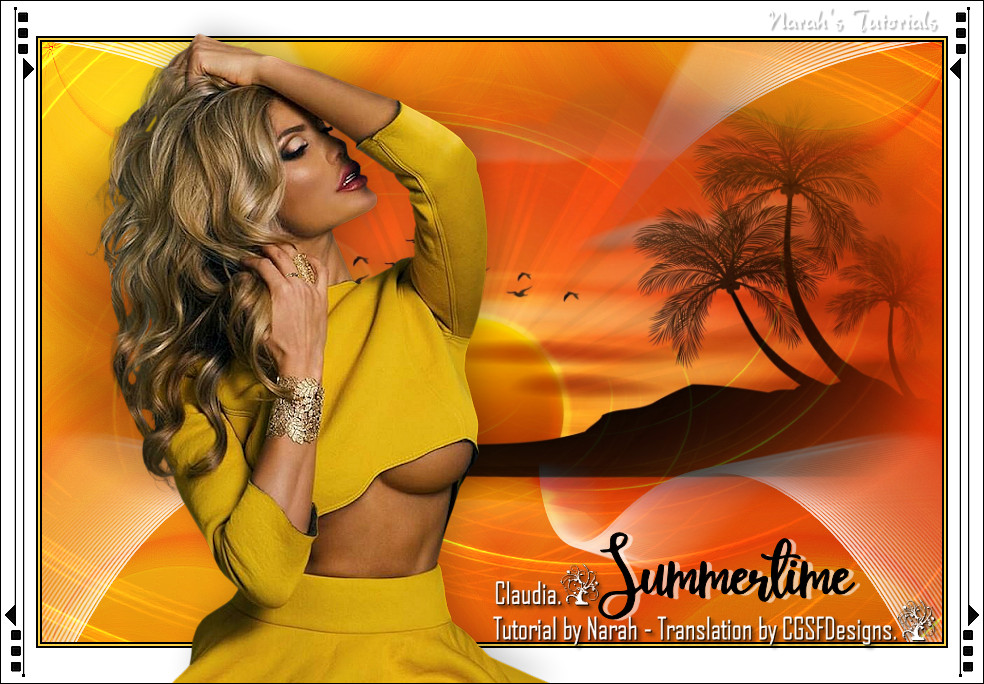
Deze tutorial is auteursrechtelijk beschermd door Narah's Tutorials, alle rechten voorbehouden.
Elke verspreiding, zonder voorafgaande schriftelijke toestemming is geheel verboden.
Elke gelijkenis met een andere tutorial is puur toeval.
Ik heb de les gemaakt in PaintShop Pro 2019 op 05-07-2022.
Ik heb de persoonlijke toestemming van Marina om haar lessen te vertalen uit het Spaans.
Wil je deze vertaling linken, dan moet je Marina daarvoor persoonlijk toestemming om vragen !!!
Ik ben alleen maar de vertaler, de auteursrechten liggen volledig bij Marina.
Gracias Marina, Puedo traducir tus tutoriales.
Besos Claudia.
Materialen :
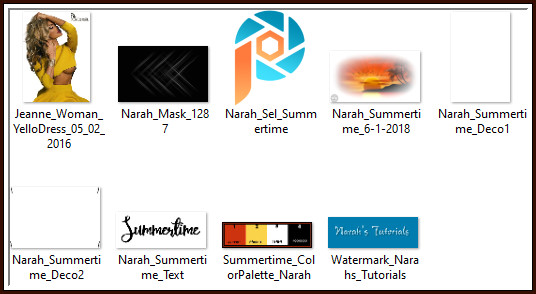
Het Masker "Narah_Mask_1287" wordt in PSP geopend.
Steek de Selectie "Narah_Sel_Summertime" in de juiste map van jouw PSP versie : Corel_12/Selecties.
Filters :
Filters Unlimited 2.0.
Color Effects - Channel Shift ***
***Installeer het filter Color Effects in het filter "Filters Unlimited 2.0""***
Kleurenpallet :
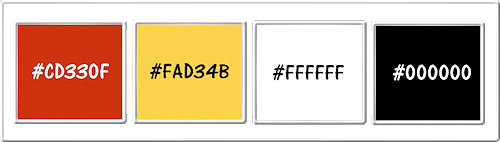
1ste kleur = #CD330F
2de kleur = #FAD34B
3de kleur = #FFFFFF
4de kleur = #000000
Wanneer je met eigen kleuren werkt speel dan met de mengmodus en/of dekking naar eigen inzicht.
Klik op onderstaande banner om naar de originele les te gaan :

1.
Ga naar het Kleurenpallet en zet de Voorgrondkleur op de 1ste kleur en de Achtergrondkleur op de 2de kleur.
Klik met de muis in de Voorgrondkleur en daarna op het tabblad "Verloop".
Maak een Verloop met deze instellingen :
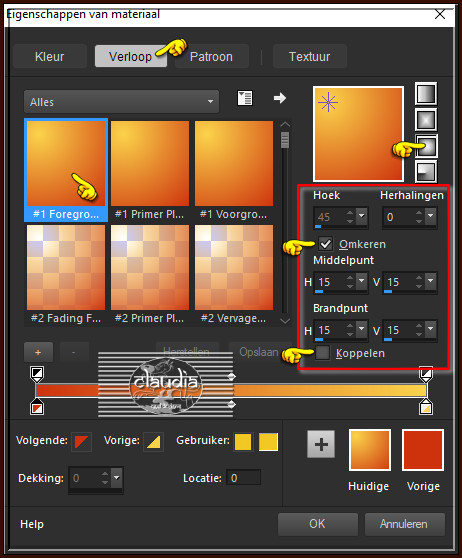

2.
Open een Nieuwe afbeelding van 900 x 600 px, transparant.
Vul de afbeelding met het Verloop.
Lagen - Dupliceren.
Selecties - Alles selecteren.

3.
Open uit de materialen de tube "Jeanne_Woman_YelloDress_05_02_2016".
Verwijder het watermerk.
Bewerken - Kopiëren.
Zet de tube opzij voor later gebruik.
Ga terug naar je werkje.
Bewerken - Plakken in selectie.
Selecties - Niets selecteren.
Effecten - Afbeeldingseffecten - Naadloze herhaling :
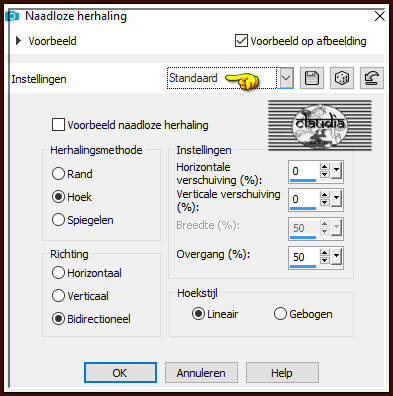

4.
Aanpassen - Vervagen - Radiaal vervagen :
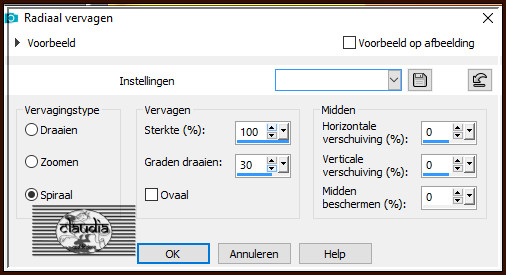
Effecten - Randeffecten - Sterker Accentueren.

5.
Effecten - Insteekfilters - <I.C.NET Software> - Filters Unlimited 2.0 - Color Effects - Channel Shift :
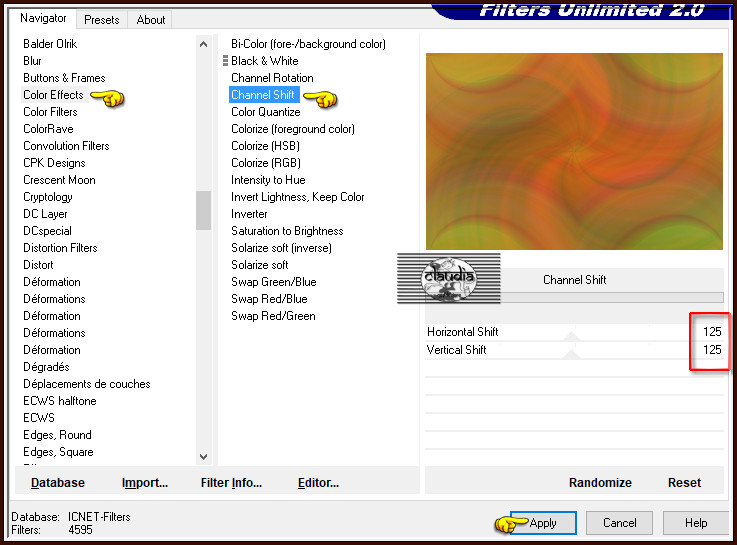
Lagen - Eigenschappen : zet de Mengmodus van deze laag op Hard licht.
Of neem een andere instellingen naargelang de door jouw gekozen kleuren.

6.
Ga naar het Kleurenpallet en zet de Voorgrondkleur op de effen 3de kleur.
Ga terug naar je werkje.
Lagen - Nieuwe rasterlaag.
Vul deze laag met de 3de kleur.
Open uit de materialen het Masker "Narah_Mask_1287" en minimaliseer het.
Ga terug naar je werkje.
Lagen - Nieuwe maskerlaag - Uit afbeelding :
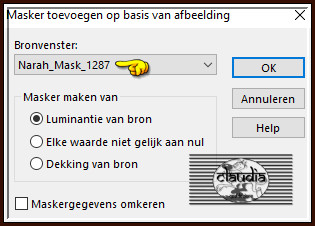
Lagen - Samenvoegen - Groep samenvoegen.

7.
Effecten - Vervormingseffecten - Poolcoördinaten :
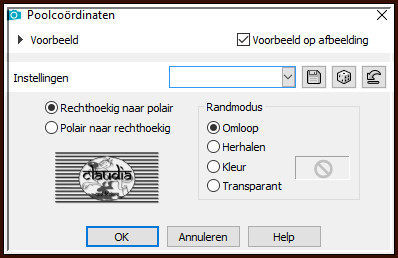
Lagen - Dupliceren.
Afbeelding - Spiegelen - Verticaal spiegelen (= Omdraaien).
Afbeelding - Spiegelen - Horizontaal spiegelen.
Lagen - Samenvoegen - Omlaag samenvoegen.
Lagen - Eigenschappen : zet de Mengmodus van deze laag op Tegenhouden.
Op dit punt aangekomen ziet het Lagenpallet er nu zo uit :
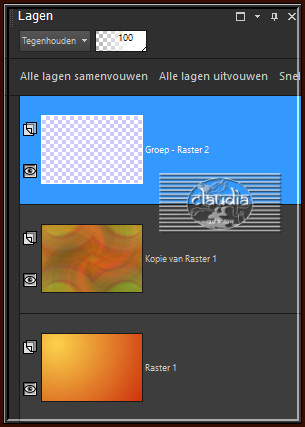
En je werkje ziet er nu zo uit :
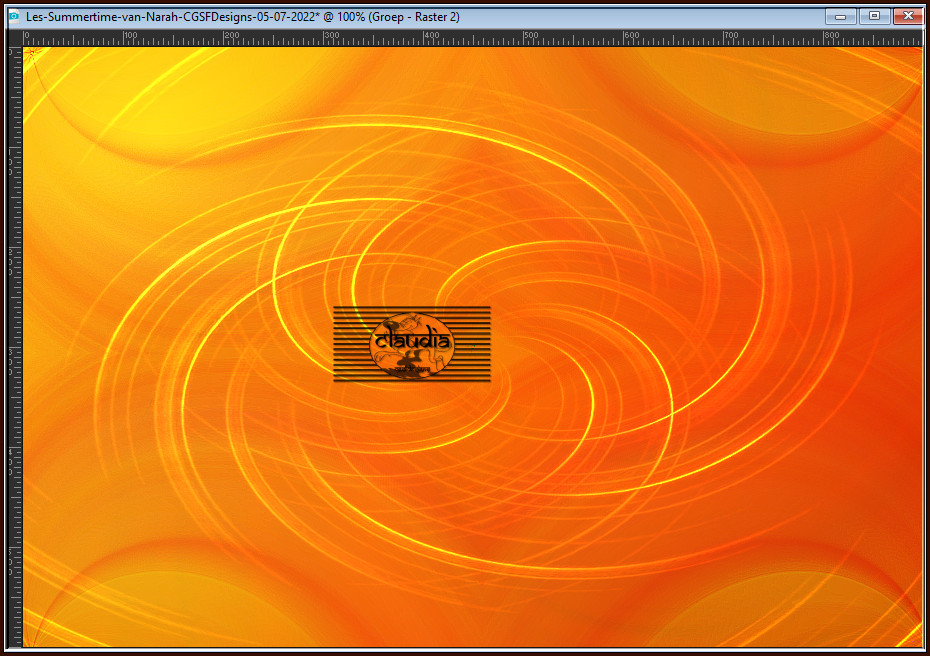

8.
Open uit de materialen het element "Narah_Summertime_Deco1".
Bewerken - Kopiëren.
Ga terug naar je werkje.
Bewerken - Plakken als nieuwe laag.
Afbeelding - Spiegelen - Verticaal spiegelen (= Omdraaien).
Objecten - Uitlijnen - Links :
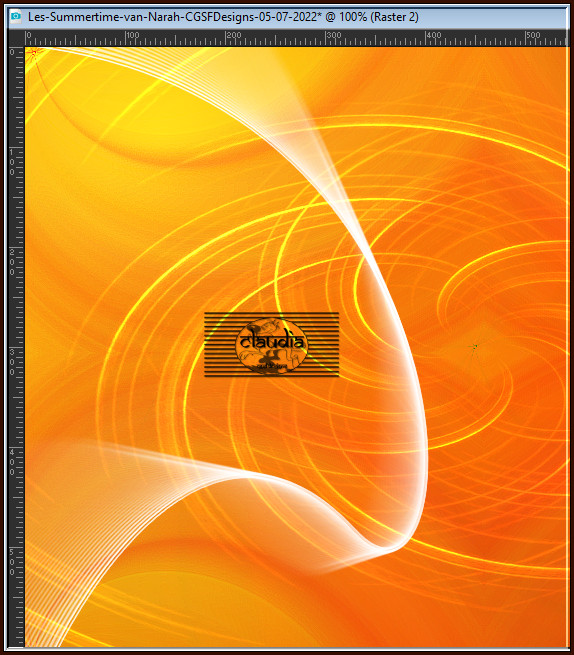
Lagen - Dupliceren.
Afbeelding - Spiegelen - Horizontaal spiegelen.
Lagen - Samenvoegen - Omlaag samenvoegen.
Lagen - Eigenschappen : zet de Mengmodus van deze laag op Bleken en de Dekking op 85%.

9.
Open uit de materialen de misted tube "Narah_Summertime_6-1-2018".
Verwijder het watermerk.
Bewerken - Kopiëren.
Ga terug naar je werkje.
Bewerken - Plakken als nieuwe laag.
Effecten - Afbeeldingseffecten - Verschuiving :
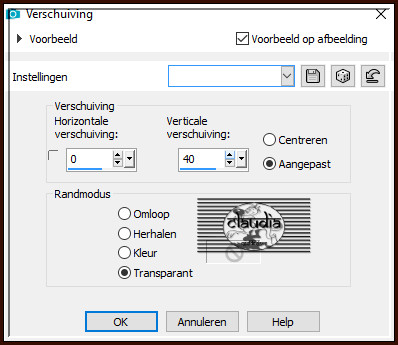
Lagen - Dupliceren.
Lagen - Eigenschappen : zet de Mengmodus van deze laag op Luminantie en de Dekking op 85%.

10.
Activeer de 3de laag bovenaan in het Lagenpallet (= Raster 2).
Selecties - Selectie laden/opslaan - Selectie laden vanaf schijf : Narah_Sel_Summertime
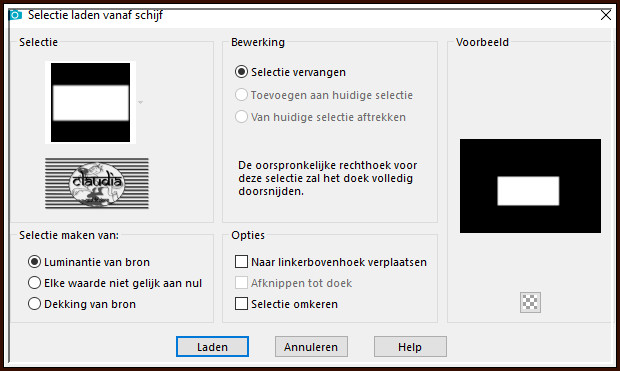
Druk 2 á 3 keer op de Delete toets op het toetsenbord.
Selecties - Niets selecteren.

11.
Afbeelding - Randen toevoegen : Symmetrisch aangevinkt
2 px met de 4de kleur
2 px met de 2de kleur
2 px met de 4de kleur
35 px met de 3de kleur

12.
Activeer de opzij gezette tube "Jeanne_Woman_YelloDress_05_02_2016".
Bewerken - Kopiëren.
Ga terug naar je werkje.
Bewerken - Plakken als nieuwe laag.
Afbeelding - Formaat wijzigen : 84%, formaat van alle lagen wijzigen aangevinkt.
Aanpassen - Scherpte - Verscherpen.
Effecten - Afbeeldingseffecten - Verschuiving :
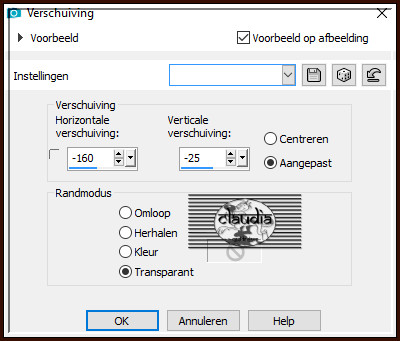
Effecten - 3D-Effecten - Slagschaduw :
Verticaal = -5
Horizontaal = 10
Dekking = 25
Vervaging = 40
Kleur = Zwart (#000000)

13.
Open uit de materialen het WordArt "Narah_Summertime_Text".
Bewerken - Kopiëren.
Ga terug naar je werkje.
Bewerken - Plakken als nieuwe laag.
Effecten - Afbeeldingseffecten - Verschuiving :
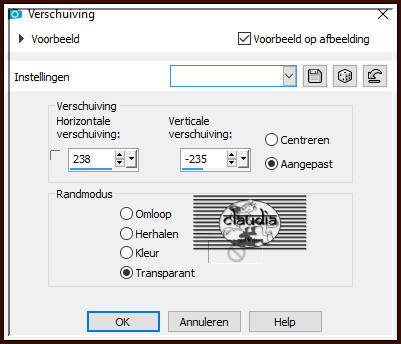

14.
Open uit de materialen het element "Narah_Summertime_Deco2".
Bewerken - Kopiëren.
Ga terug naar je werkje.
Bewerken - Plakken als nieuwe laag.
Het element staat gelijk goed.

15.
Afbeelding - Randen toevoegen : 1 px met de 4de kleur, Symmetrisch aangevinkt.

16.
Open uit de materialen het watermerk van Narah "Watermark_Narahs_Tutorials".
Bewerken - Kopiëren.
Ga terug naar je werkje.
Bewerken - Plakken als nieuwe laag.
Plaats het watermerk naar eigen inzicht.
Lagen - Nieuwe rasterlaag.
Plaats hierop jouw watermerk.
Sla je werkje op als JPEG-formaat en daarmee ben je aan het einde gekomen van deze mooie les van Narah
© Claudia - Juli 2022.






